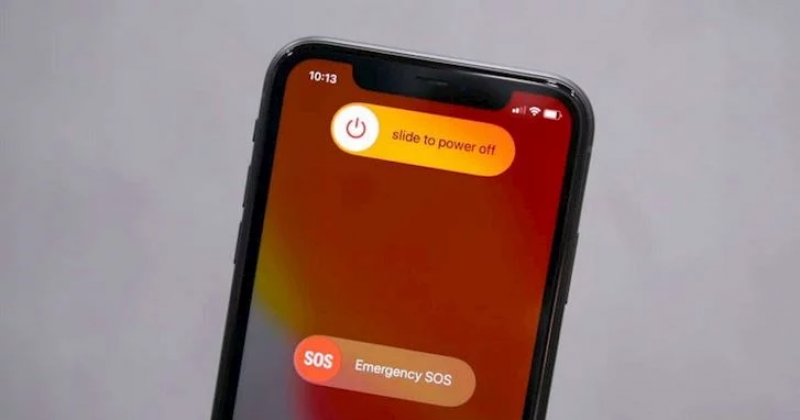Mẹo chặn quảng cáo trên iPhone trong nháy mắt
Quảng cáo liên tục xuất hiện khi đang xem phim, lướt web,... khiến bạn cảm thấy khó chịu. HnamMobile mách bạn cách chặn quảng cáo iOS hay chặn quảng cáo trên iPhone hiệu quả nhất chỉ trong nháy mắt.
Quảng cáo xuất hiện trên thiết bị không chỉ ảnh hưởng đến trải nghiệm chơi game, xem phim, nghe nhạc mà còn tiêu hao khá nhiều dữ liệu di động của người dùng. Do vậy, việc chặn quảng cáo trên iPhone là một thủ thuật khá hữu ích. Cùng xem cách hướng dẫn chi tiết dưới đây nhé!

Mẹo chặn quảng cáo trên iPhone
Ảnh hưởng của quảng cáo trên iPhone
Khi bạn đang chơi game hoặc đang sử dụng di động để làm việc mà bỗng dưng bị ngắt giữa chừng bởi sự xuất hiện vô duyên của những quảng cáo. Điều này sẽ khiến chúng ta vô cùng ức chế nếu như sự xuất hiện này cứ diễn ra liên tục.
Quảng cáo có thể tồn tại ở rất nhiều dạng, nó có thể xuất hiện ở trang web mà bạn truy cập hoặc trên các ứng dụng miễn phí. Bên cạnh có rất nhiều loại quảng cáo đột nhiên "bung ra" màn hình, xuất hiện ngay cả khi bạn không tương tác với điện thoại. Loại này quảng cáo này thường đến từ một ứng dụng. Nhiều khả năng là do một ứng dụng nào đó đang chạy ngầm ở iPhone của bạn.Tuy nhiên, với thủ thuật chặn quảng cáo trên iPhone dưới đây sẽ giúp bạn tránh bị "khủng bố " quảng cáo và có thể hô chúng biến mất ngay lập tức.
>>> Xem thêm: Cách nghe nhạc Youtube ngay cả khi màn hình tắt đơn giản nhất cho iPhone
Thực tế, có rất nhiều ứng dụng bên thứ 3 giúp người dùng có thể chặn quảng cáo trên iPhone, chúng có những cơ chế hoạt động khác giống nhau. Tuy nhiên trong hàng tá ứng dụng đó, mình thấy sử dụng Adblock Mobile là dễ nhất. Bởi vậy trong bài viết này mình sẽ hướng dẫn các bạn sử dụng Adblock Mobile để chặn quảng cáo trên iPhone nhé!
Cách Chặn Quảng Cáo Trên iPhone
Đầu tiên khi bước vào thao tác cài đặt, bạn hãy tải về cho máy mình ứng dụng này. Sau khi Adblock Mobile đã được tải về, từ màn hình chín hãy bật ứng dụng lên và chọn Get started > Next.
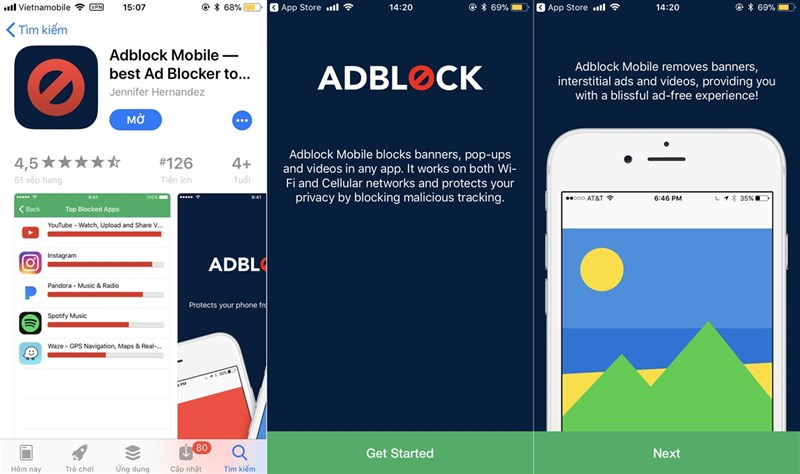
Tải ứng dụng chặn quảng cáo trên iPhone về máy
Tiếp đến chọn Enable Adblock, lúc này ứng dụng sẽ yêu cầu bạn quyền truy cập thêm cấu hình VPN mới vào điện thoại iPhone, bạn nhấn chọn Allow để tiếp tục.
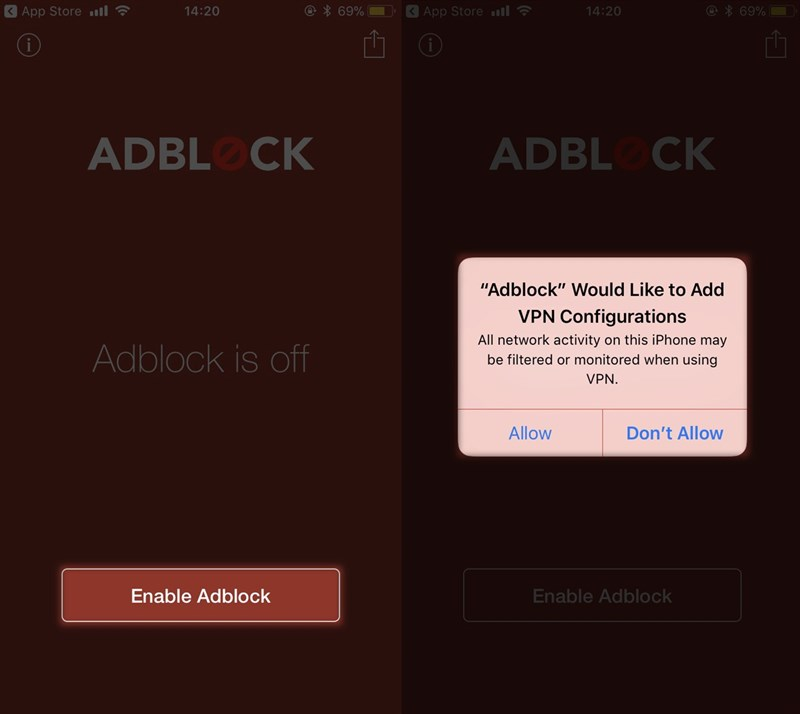
Thêm quyền truy cập vào cấu hình VPN
Tiếp theo, bạn cần nhập mật mã iPhone hoặc có thể sử dụng Touch ID để xác nhân. Bên cạnh đó để quản lý được cấu hình VPN đã thêm, bạn hãy truy cập vào menu Cài đặt > Cài đặt chung > VPN.
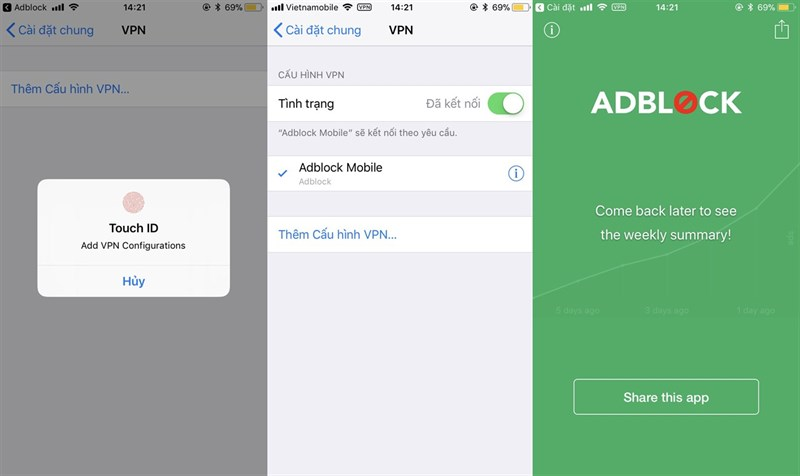
Quay trở lại giao diện ứng dụng chặn quảng cáo trên iPhone
Quay trở lại giao diện của ứng dụng chặn quảng cáo trên iPhone, lúc này bạn sẽ thấy Adblock Mobile chuyển sang màu xanh. Bên cạnh đó, trạng thái của biểu tượng VPN cũng xuất hiện.
Bạn có thể mở ứng dụng Adblock hàng tuần để kiểm tra những phần mềm nào thường xuyên xuất hiện quảng cáo và chặn quảng cáo trên iPhone.
>>> Xem thêm: Cách ẩn nội dung tin nhắn trên màn hình khóa trên iPhone 11
Nếu thấy thủ thuật chặn quảng cáo iOS hay chặn quảng cáo trên iPhone này hay thì hãy chia sẻ cho bạn bè và người thân cùng biết tới nhé!
Quỳnh Nguyễn - HnamMobile
Danh mục
Sản phẩm mới
XEM TẤT CẢ
So sánh iPhone 14 Pro và 14 Plus: Lựa chọn nào phù hợp với bạn?

Chiêm ngưỡng trọn bộ 09 màu iPhone 14 ấn tượng

Samsung chính thức ra mắt thế hệ đồng hồ thông minh mới - Galaxy Watch 5 series

Bản beta mới nhất của Xcode 14 chứng thực màn hình luôn hiển thị trên iPhone 14 Pro
Thủ thuật - Ứng dụng
XEM TẤT CẢ
Tổng Hợp Những Nguồn Tải Hình Nền Miễn Phí Đẹp Cho iPhone, iPad Và MacBook

5 Sai Lầm Khi Mua Smartphone Khiến Bạn Tiền Mất Tật Mang
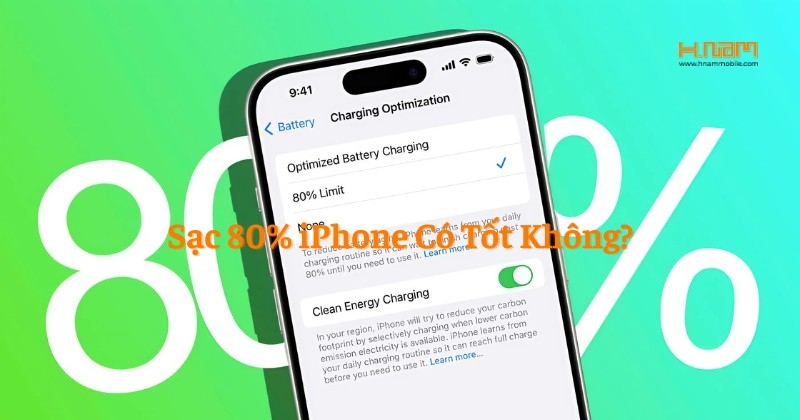
Giới Hạn Sạc iPhone Ở Mức 80% Có Thật Sự Bảo Vệ Pin Hiệu Quả?

iOS 18 Giới Thiệu Tính Năng Ẩn Tên Ứng Dụng: Màn Hình iPhone Tối Giản Đầy Phong Cách